UltraEdit to bardzo pomocna aplikacja, która może pomóc Ci edytować i organizować dokumenty tekstowe, których nie możesz dokończyć w Notatniku. Wielu pracowników biurowych i pisarzy uwielbia korzystać z tej aplikacji.
Jednak pomimo tego, że jest to tak świetna aplikacja, UltraEdit może od czasu do czasu napotykać problemy, które powodują, że użytkownicy decydują się go pozbyć. A jeśli jesteś jednym z tych użytkowników, którzy chcą znaleźć sposób na odinstaluj UltraEdit na Macu, wiemy, jakiego narzędzia szukasz. Uczyć się więcej sposobów usuwania czytając ten artykuł!
Contents: Część 1. Ręczny sposób odinstalowania UltraEdit na MacuCzęść 2. Najszybszy i najłatwiejszy sposób na odinstalowanie UltraEdit na komputerze Mac Część 3. Co to jest UltraEdit?Część 4. Wniosek
Część 1. Ręczny sposób odinstalowania UltraEdit na Macu
Zanim przedstawimy Ci najbardziej zalecany sposób na usunięcie aplikacji UltraEdit dla komputerów Mac, zapoznaj się najpierw z ręcznym sposobem odinstalowania go na Twoim komputerze.
Widzisz, odinstalowanie tej aplikacji z komputera jest bardzo łatwe, ale może wymagać wielu kroków. Co więcej, nie możesz zagwarantować, że wszystkie dane i pamięć podręczna, które są z nią powiązane, zostaną usunięte.
Ale jeśli nadal chcesz spróbować ręcznego odinstalowania UltraEdit na Macu, zapoznaj się z instrukcjami, które wymieniliśmy poniżej:
- Zanim usuniesz aplikację, proszę Wymuś rezygnację UltraEdit przy użyciu Activity monitor (lub z Dok)
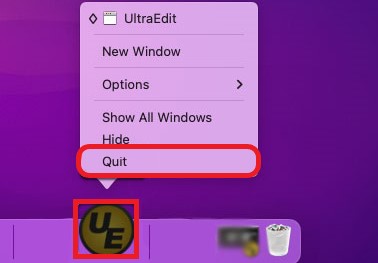
- Iść do Finder na której: Zastosowania
- Kliknij prawym przyciskiem myszy UltraEdit, A następnie wybierz opcję Przenieś do Kosza
Następnie musisz usunąć wszystkie pozostałe aplikacje i dane tej aplikacji, aby całkowicie odinstalować UltraEdit na Macu
- Wybierz Go a następnie dotknij Przejdź do folderu
- Wchodzę
~/Libraryw polu i kliknij Golub po prostu wybierz Wchodzę - Przejrzyj foldery i wybierz wszystkie dane związane z aplikacją UltraEdit a następnie usuń je:
-
~/Application Support/ ~/Caches/~/Preferences/~/StartupItems/~/LaunchAgents/~/LaunchDaemons/
- Następnie przejdź do swojego Kosz i kliknij prawym przyciskiem myszy, a następnie wybierz Opróżnij kosz
- W końcu kliknij Menu Apple > Preferencje... > Użytkownicy i grupy > Twoja nazwa użytkownika > Zaloguj przedmioty, usuń aplikację UltraEdit.
I tak możesz ręcznie odinstaluj UltraEdit na Macu. Jeśli chcesz znaleźć sposób na odinstalowanie UltraEdit w najprostszy możliwy sposób, czytaj dalej do następnej sekcji.
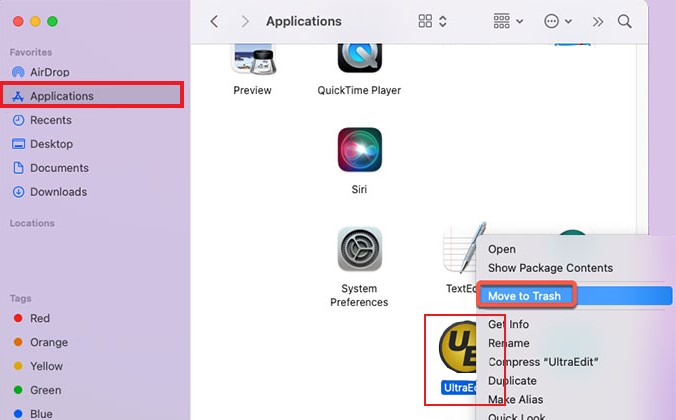
Część 2. Najszybszy i najłatwiejszy sposób na odinstalowanie UltraEdit na komputerze Mac
Jeśli istnieje metoda ręczna, z pewnością spodoba ci się to narzędzie do czyszczenia, które zamierzamy ci przedstawić. To narzędzie do czyszczenia może pomóc usunąć UltraEdit za pomocą kilku prostych kliknięć. Ta metoda polega na użyciu najlepszego narzędzia czyszczącego na świecie, które jest niczym innym jak iMyMac PowerMyMac.
PowerMyMac to narzędzie do czyszczenia/optymalizacji z wieloma funkcjami, które naprawdę uznasz za bardzo pomocne. Po pierwsze, może pomóc w odinstalowaniu z komputera dowolnej aplikacji, której już nie używasz. Możesz użyć jego Deinstalator aplikacji aby automatycznie usunąć każde oprogramowanie z Maca i całkowicie usuń wszystkie resztki, jak Kaspersky lub Adobe CC itp.
Może również zlokalizować i usuń wszystkie niepotrzebne pliki i niechciane dane z Twojego urządzenia. Co więcej, PowerMyMac może również pomóc w trwałym usunięciu dowolnego pliku, który chcesz usunąć. I wreszcie, może zlokalizować duplikaty i podobne pliki na twoim komputerze i usunąć je, aby uzyskać więcej miejsca do przechowywania.

Jeśli więc chcesz dowiedzieć się, jak odinstalować UltraEdit na Macu za pomocą iMyMac PowerMyMac, wykonaj wszystkie poniższe czynności:
- Otwórz aplikację i kliknij Deinstalator aplikacji
- Następnie dotknij słowa SCAN więc rozpocznie proces skanowania
- Po zakończeniu wyświetli listę aplikacji dostępnych na twoim komputerze
- Kliknij UltraEdit i dotknij słowa CZYSZCZENIE aby usunąć pliki i wszystkie pozostałe ich resztki
- Po zakończeniu czyszczenia słowa „Oczyszczone Zakończone” pojawi się w oknach wskazując, że aplikacja została ostatecznie usunięta

Widzisz, używając PowerMyMac jest o wiele łatwiejsze, ponieważ może usunąć Twoje aplikacje bez wykonywania wielu czynności. Po prostu spróbuj odinstalować UltraEdit na Macu! Może nawet usunąć wszystkie pliki związane z aplikacją, której chcesz się pozbyć, i zapewni więcej miejsca na komputer.
Część 3. Co to jest UltraEdit?
UltraEdit, jak powiedzieliśmy wcześniej, to aplikacja, która może pomóc Ci ukończyć wszystkie twarde dokumenty tekstowe, których nie możesz ukończyć w Notatniku. Ta aplikacja jest najlepsza dla pracowników biurowych lub studentów, którzy mają dużo esejów do napisania. Ta aplikacja jest również bardzo pomocna.
Jednakże, nadal ma problemy jak nagłe zawieszenie się bez wiedzy użytkownika, dlaczego. Dlatego wielu użytkowników UltraEdit chciałoby poznać sposób, aby nauczyć się odinstalowywania UltraEdit na Macu.
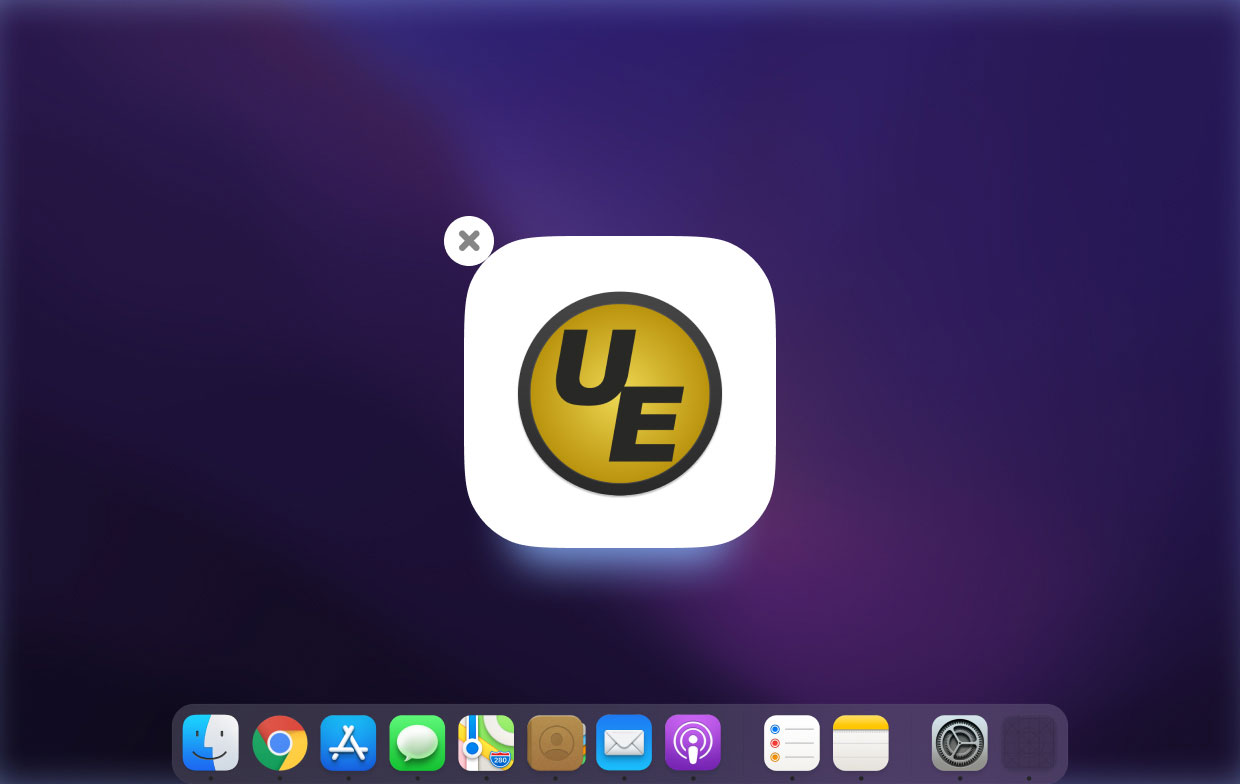
Część 4. Wniosek
Naucz się jak odinstaluj UltraEdit na Macu jest łatwe, o ile wiesz, co z nim zrobić. Oczywiście istnieje metoda ręczna, ale wymagałoby to dużo czasu i wysiłku. Z drugiej strony istnieje również prostszy sposób, który polega na pomocy profesjonalnego narzędzia do czyszczenia.
Gorąco polecamy korzystanie z Deinstalator aplikacji PowerMyMac, aby całkowicie pozbyć się wszystkich aplikacji i ich plików. Po prostu pobierz i zainstaluj go na swoim komputerze, ponieważ ma wiele funkcji, z których możesz korzystać.



